
विषय
आप खेल जिन्न ऐप का उपयोग करके आरओजी फोन 3 का उपयोग करके लाइव स्ट्रीम कर सकते हैं। आपको पहले गेम को खोलने की आवश्यकता है फिर गेम जिनी तक पहुंचने के दाईं ओर स्वाइप करें। लाइव बटन पर क्लिक करने से आप गेम को अपने YouTube खाते में स्ट्रीम कर सकेंगे।
आसुस आरओजी फोन 3 आज बाजार में मिलने वाला सबसे शक्तिशाली गेमिंग फोन है। पिछले जुलाई में पहली बार रिलीज़ किया गया, यह कई वेरिएंट में आता है जिसमें अलग-अलग स्पेसिफिकेशन होते हैं। उच्च अंत में, डिवाइस 16 जीबी रैम और 512 जीबी यूएफएस 3.1 स्टोरेज के साथ संयुक्त स्नैपड्रैगन 865+ चिप का उपयोग करता है। मूल संस्करण 8 जीबी रैम और 256 जीबी स्टोरेज के साथ संयुक्त स्नैपड्रैगन 865 का उपयोग करता है। सभी वेरिएंट 144 हर्ट्ज AMOLED डिस्प्ले और 6000 mAh की बैटरी का उपयोग करते हैं।
अपने Asus ROG फोन का उपयोग करके अपने गेम को लाइव स्ट्रीम करें
इस फोन की सबसे अच्छी विशेषताओं में से एक यह है कि आप किसी विशेष हार्डवेयर या थर्ड पार्टी सॉफ्टवेयर सॉफ्टवेयर की आवश्यकता के बिना 1080p फुल एचडी रिज़ॉल्यूशन में अपने गेम को लाइव स्ट्रीम कर पाएंगे। यहां बताया गया है कि आप इसे कैसे कर सकते हैं।
अपने ROG फ़ोन 3 का उपयोग करके YouTube पर लाइव स्ट्रीम करें
यह फोन आपको अपने गेम को आपके YouTube खाते में स्ट्रीम करने की अनुमति देता है। यदि आप एक गेम स्ट्रीमर हैं, तो यह काम आता है क्योंकि आप अपने अनुयायियों से कनेक्ट कर पाएंगे जहाँ भी आप एक अच्छा इंटरनेट कनेक्शन है।
समय की आवश्यकता: 3 मिनट।
ROG फोन 3 पर लाइव स्ट्रीम
- वह खेल खोलें जिसे आप स्ट्रीम करना चाहते हैं।
आप होम स्क्रीन से स्वाइप करके गेम आइकन पर टैप करके ऐसा कर सकते हैं।
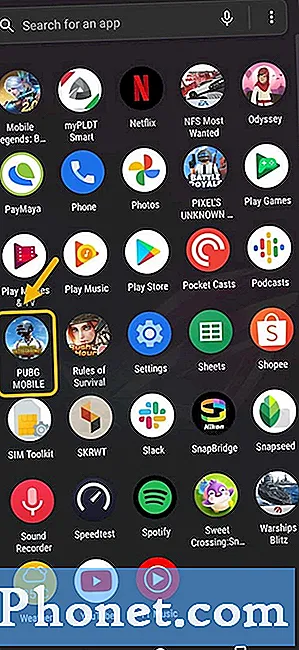
- स्क्रीन के बाएं किनारे से दाईं ओर स्वाइप करें (लैंडस्केप मोड में)।
यह गेम जिन्न को दिखाएगा।

- लाइव बटन पर टैप करें।
यह गेम जिनी ऐप के दाहिने हिस्से पर स्थित है।

- जानकारी की जाँच करें और आवश्यक परिवर्तन करें
आप लाइव स्ट्रीम शीर्षक, लाइव स्ट्रीम विवरण, रिज़ॉल्यूशन, ऑडियो स्रोत और गोपनीयता बदल सकते हैं।
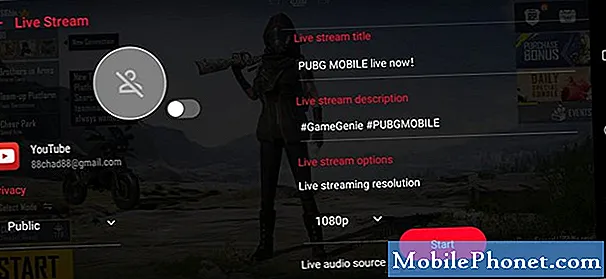
- स्टार्ट पर टैप करें।
यह लाइव स्ट्रीम शुरू करेगा।
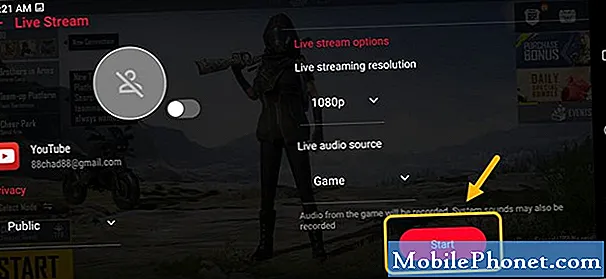
विभिन्न YouTube खाते में स्ट्रीम करें
यदि आप एक अलग YouTube खाते पर लाइव स्ट्रीम करना चाहते हैं तो यहां बताया गया है कि आप यह कैसे कर सकते हैं।
- अपनी फ़ोन सेटिंग टैप करें।
- उन्नत टैप करें।
- खेल जिन्न टैप करें।
- लाइव स्ट्रीम अनुभाग के तहत YouTube खाते पर टैप करें।
- खाता जोड़ें पर टैप करें तो ठीक है।
- उस नए Google खाते से साइन इन करें जिसका आप उपयोग करना चाहते हैं।
ऊपर सूचीबद्ध चरणों को करने के बाद आप ROG फोन 3 का उपयोग करके सफलतापूर्वक स्ट्रीम करेंगे।
अधिक समस्या निवारण वीडियो के लिए हमारे TheDroidGuy Youtube चैनल पर जाएं।
यह भी पढ़ें:
- स्क्रीन रीफ्रेश रेट ROG फोन 3 कैसे सेट करें


